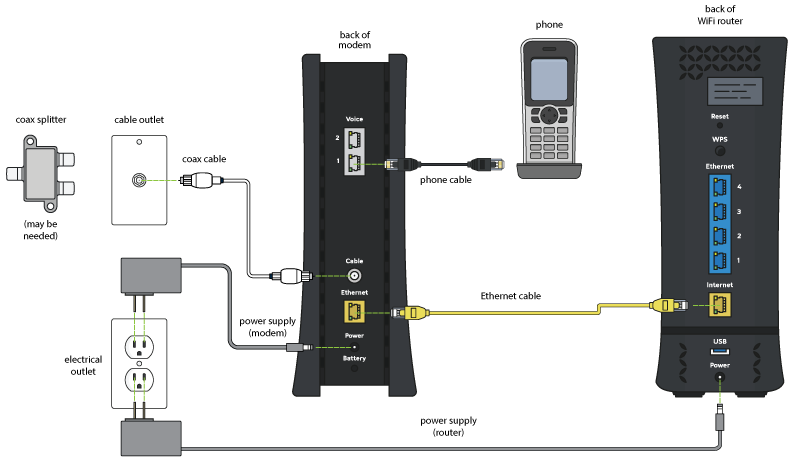فهرست مطالب
Spectrum WiFi یک ارائه دهنده خدمات اینترنتی محبوب در آمریکا است که وعده اینترنت پرسرعت با نرخ های مقرون به صرفه را می دهد. علاوه بر این، کنترل کاملی بر روی دستگاههایی که میتوانند به شبکه خانگی شما متصل شوند را ارائه میدهد و برای دستگاههای خاصی برنامهریزی میکند.
برنامه آنها به شما امکان میدهد تمام تنظیمات شبکه خود را تنها با چند ضربه مدیریت کنید. اینترنت Spectrum تا 200 MPBS سرعت، با پهنای باند فراوان برای تامین انرژی همه دستگاههای خانه را وعده میدهد.
همچنین ببینید: هر آنچه باید در مورد روتر روی استیک بدانیدبسته Internet Ultra آن 400 MPBS را ارائه میدهد در حالی که بسته Internet Gig 1 GBPS را ارائه میدهد. بنابراین، اگر Spectrum Internet را به عنوان ارائهدهنده خدمات اینترنتی جدید خود انتخاب کردهاید، تصمیم درستی گرفتهاید.
بهترین بخش در مورد این سرویس اینترنتی این است که سریع و آسان نصب میشود. این بدان معناست که شما مجبور نخواهید بود برای نصب حرفه ای هزینه ای بپردازید! بنابراین اگر قصد دارید تجهیزات جدید اینترنت Spectrum خود را خودتان نصب کنید، در مکان مناسبی هستید.
برای دریافت راهنمای کامل در مورد نصب خودکار Spectrum WiFi بدون هیچ کمکی به خواندن ادامه دهید!
نحوه راه اندازی Spectrum Internet Service
اگرچه ممکن است اینطور به نظر نرسد، نصب خود Spectrum Wi-Fi کار سختی نیست. فرآیند نصب خود به خود بسیار ساده و سریع است. در اینجا مراحلی وجود دارد که باید برای نصب خودکار روتر Spectrum WiFi خود دنبال کنید.
سفارش کیت Spectrum Self-Installation Kit
ابتدا، شما باید کیت خود نصب Spectrum را سفارش دهید، که می توانید این کار را ازوب سایت رسمی اسپکتروم بهترین بخش این است که کیت خودنصب Spectrum رایگان است. شما باید هنگام ثبت سفارش خود برای روتر Spectrum به صورت آنلاین یا تلفنی آن را درخواست کنید.
اگر قبلاً روتر Spectrum خود را دریافت کرده اید اما کیت خود نصب را درخواست نکرده اید. می توانید با پشتیبانی Spectrum تماس بگیرید تا یکی از کیت های خود نصب را درخواست کنید. اگر هنگام رسیدن کیت چیزی گم شد، مطمئن شوید که بازپرداخت دریافت کنید.
داخل کیت
در اینجا چیزی است که در داخل کیت خودنصب Spectrum پیدا خواهید کرد.
- راهنمای خوش آمدگویی و دستورالعمل های گام به گام، که شامل نام شبکه و رمز عبور شما می شود
- یک مودم Spectrum
- یک روتر Spectrum WiFi
- یک کابل اترنت
- یک کابل کواکسیال
- دو کابل برق.
Self-Install Spectrum Internet Service
اکنون که کیت خود نصب را دریافت کرده اید ، زمان آن رسیده است که فرآیند نصب خود را ادامه دهید. در اینجا نحوه نصب روتر بی سیم Spectrum و مودم Spectrum آورده شده است.
- از یک سر کابل کواکسیال برای اتصال به مودم و از طرف دیگر برای اتصال آن به پریز کابل استفاده کنید.
- سپس، یک کابل برق را به مودم وصل کنید.
- لطفاً چند لحظه صبر کنید تا وصل شود، تا پنج دقیقه طول بکشد. هنگامی که چراغ وضعیت آنلاین چشمک نمی زند، متوجه خواهید شد که متصل است.
- پس از وصل شدن، کابل اترنت داده شده را به مودم و روتر WiFi وصل کنید.
- وصل کنیدسیم برق دیگر را به روتر بی سیم بزنید و منتظر بمانید تا روشن شود. این ممکن است تا ده دقیقه طول بکشد، و وقتی چراغ وضعیت WiFi سبز شود، میدانید که روشن میشود.
- اکنون، تنظیمات WiFi رایانه یا تلفن خود را باز کرده و Wi-Fi را روشن کنید.
- از لیست شبکه های Wi-Fi موجود، با وارد کردن رمز عبور پیش فرض، شبکه Wi-Fi Spectrum را انتخاب کنید. نام و رمز عبور شبکه بی سیم را در پشت روتر پیدا خواهید کرد. همچنین میتوانید این اطلاعات را در کیت نصب بیابید.
- آزمایش سرعت را برای اطمینان از اتصال اینترنت پایدار انجام دهید.
Activate Spectrum Internet Service
فرآیند فعال سازی Spectrum WiFi نیز بسیار ساده است. تنها چند دقیقه طول می کشد. هنگامی که روتر و مودم Wi-Fi شما وصل شد، تنها کاری که باید انجام دهید این است که شبکه Wi-Fi Spectrum خود را متصل کرده و برنامه مرورگر را در رایانه خود باز کنید.
سپس، به طور خودکار به فعال سازی هدایت می شوید. وبسایتی که در آن میتوانید دستورالعملهای روی صفحه را دنبال کنید تا روتر WiFi و اتصال اینترنت آن را فعال کنید.
نصب حرفهای Spectrum Service
اگر ایده نصب اینترنت Spectrum خود به خود به نظر نمیرسد. برای شما بسیار جذاب است، می توانید از یک تکنسین Spectrum استفاده کنید تا آن را برای شما نصب کند. از این طریق خطر خطای نصب کمتر است و خوشبختانه هزینه نصب خیلی زیاد نیست.
وقتی شما چند مزیت متفاوت داریدشما به یک حرفه ای اجازه می دهید همه کارها را انجام دهد. اولاً، برای راهاندازی، فعالسازی و اتصال به روتر Spectrum خود نیازی به تجربه فنی ندارید. بعلاوه، اگر در حین نصب مشکلی پیش بیاید، یک متخصص در سایت وجود خواهد داشت تا آن را برای شما برطرف کند!
چه انتظاری دارید
وقتی نصب حرفه ای را برای روتر Spectrum خود انتخاب می کنید و مودم، می توانید انتظار داشته باشید که حدود 3 ساعت برای پنجره قرار وقت صرف کنید. میتوانید از طریق وبسایت رسمی اسپکتروم یک قرار تعیین کنید و از طریق پیامک، ایمیل و موارد دیگر یادآوریهای قرار را دریافت کنید.
همچنین ببینید: نحوه اتصال تلویزیون هوشمند سامسونگ به وای فاییک روز قبل تأیید قرار را دریافت میکنید تا در صورت لغو، بتوانید آن را لغو کنید. اضطراری.
هزینه
وقتی یک تکنسین حرفه ای Spectrum را استخدام می کنید تا روتر و مودم خود را برای شما نصب کند، می توانید انتظار داشته باشید که هزینه نصب 49.95 دلار را بپردازید. به یاد داشته باشید، این شامل قیمت خود مجموعه روتر-مودم نمی شود!
نحوه آماده سازی
بعد از اینکه یک متخصص از Spectrum را برای نصب سرویس خود در خانه خود استخدام کردید، در آنجا مواردی هستند که باید برای آنها آماده شوید. Spectrum لیستی از چیزهایی را مشخص کرده است که قبل از رسیدن تکنسین باید به راحتی در خانه شما در دسترس باشد.
این لیست شامل موارد زیر است:
- منطقه ای را که می خواهید تکنسین شما را در آن نصب کند پاک کنید. روتر و مودم.
- مطمئن شوید که یک پریز کابل در نزدیکی ناحیه مذکور وجود دارد تا منبع تغذیه روتر و مودم را از طریقسیم برق.
- اگر می خواهید یک پریز دیواری جدید نصب کنید، قبل از آمدن تکنسین ایده ای را در ذهن داشته باشید.
- اگر می خواهید سرویس تلویزیون اسپکتروم را نصب کنید، مطمئن شوید که تلویزیون های خود و دستگاههای دیگر در زمان قرار وصل میشوند.
پرسشهای متداول
در اینجا پاسخهای متداولترین سؤالات درباره Spectrum Wi-Fi وجود دارد.
آیا این است. بهتر است خود را نصب کنید یا به صورت حرفه ای سرویس Spectrum را نصب کنید؟
هر روش مزایایی دارد. اگر دانش فنی اولیه را دارید و می خواهید با انجام این کار خودتان در هزینه و زمان خود صرفه جویی کنید، خودنصب برای شما مناسب است. از سوی دیگر، نصب حرفهای برای کسانی که به تخصص تکنسین میخواهند بهتر است و از پرداخت هزینه اضافی اهمیتی نمیدهند مگر اینکه از Triple Play استفاده کنند.
با این حال، تعهد زمانی در خانه برای پنجره قرار ملاقات به عنوان نقطه ضعف نصب حرفه ای در نظر گرفته می شود. به همین ترتیب، عدم پشتیبانی حضوری برای مشکلات عیب یابی، نصب خود به خود را به گزینه ای پرخطر تبدیل می کند.
آیا بهتر است تجهیزات را برای فرآیند نصب Spectrum اجاره یا خریداری کنید؟
انتخاب اینکه آیا تجهیزات خود را برای فرآیند نصب اجاره کنید یا خریداری کنید، در نهایت شخصی است. با این حال، وقتی تجهیزات مستعمل را اجاره میکنید، میتوانید انتظار سازگاری تضمین شده سختافزار (مثلاً کابل اترنت) با روتر و مودم را داشته باشید.
در حالی که هیچ هزینه اضافی برای این روش وجود ندارد،تجهیزات استاندارد ممکن است فاقد برخی ویژگی های پیشرفته باشند. از سوی دیگر، خرید تجهیزات جدید به دلیل سفارشیسازی بیشتر میتواند مفید باشد.
بهعلاوه، این تجهیزات متعلق به شماست که باید نگه دارید! با این حال، قیمت بالاتر و عدم پشتیبانی Spectrum آن را به یک تصمیم سخت تبدیل می کند.
چگونه نام کاربری و رمز عبور پیش فرض حساب Spectrum خود را تغییر دهم؟
وقتی کیت اینترنت Spectrum را میخرید، مقادیر پیشفرض پشت روتر شامل نام شبکه و رمز عبور پیشفرض را به همراه دارد. با این حال، از نقطه نظر امنیتی، بهتر است پس از اتمام نصب، نام کاربری و رمز عبور پیشفرض را تغییر دهید. در اینجا نحوه انجام این کار آمده است.
- آدرس IP روتر را در پشت روتر جستجو کنید.
- برنامه مرورگر خود را در رایانه خود باز کنید و قبل از فشار دادن آدرس IP را تایپ کنید. وارد کنید.
- وقتی صفحه ورود به شبکه ظاهر شد، نام کاربری و رمز عبور پیشفرض را وارد کنید.
- در بالای صفحه، روی دکمه Advanced کلیک کنید.
- دسترسی به اتصال قبل از کلیک بر روی برگه Basic، منو را قبل از کلیک کردن بر روی برگه Basic.
- در قسمت SSID، نام کاربری جدید خود را وارد کنید.
- سپس، رمز عبور جدید را در تنظیمات امنیتی وارد کنید.
- بر روی Apply کلیک کنید تغییرات خود را ذخیره کنید.
نتیجه گیری
حالا، آیا این یک خودنصب آسان نبود؟ البته سرعت بالای اینترنت تنها ویژگی جالب ارائه شده توسط Spectrum WiFi نیست. با این حال، شما همچنین شانس اتصال چندگانه را داریددستگاهها در یک زمان و از پخش جریانی و بازی بدون وقفه لذت ببرید.
اکنون که روتر WiFi آنها را خود نصب کردهاید یا نصب حرفهای را انتخاب کردهاید، میتوانید از همه ویژگیها و بستههای ارائهدهندگان لذت ببرید و از وایفای خانگی پایدار مطمئن شوید. شبکه.